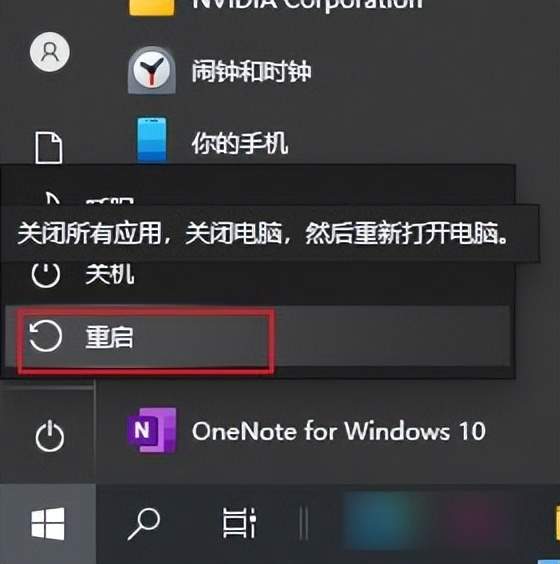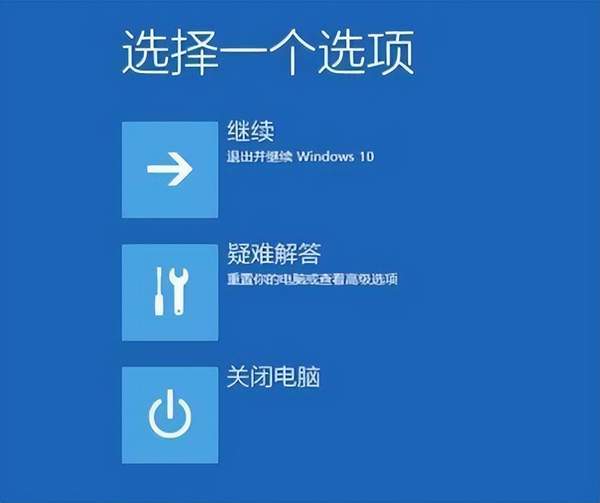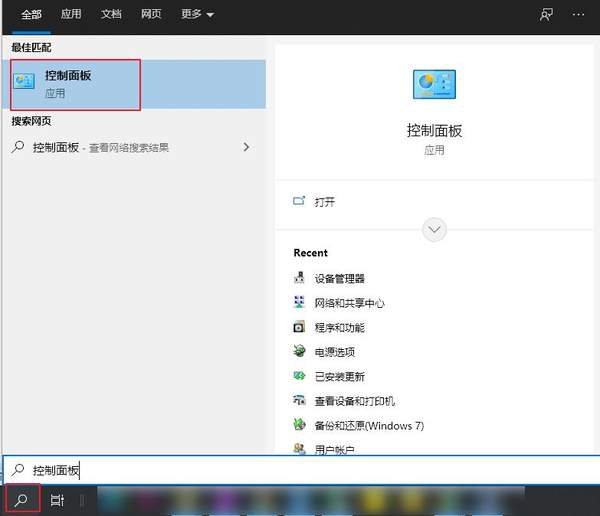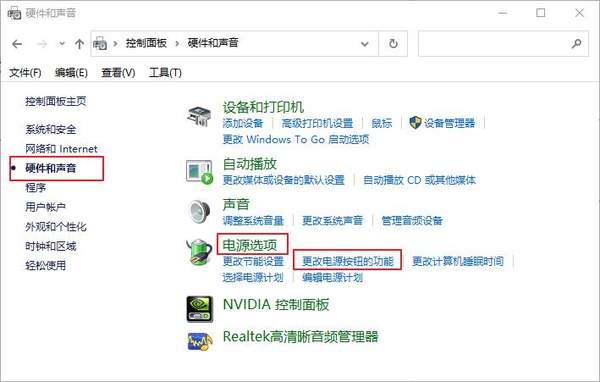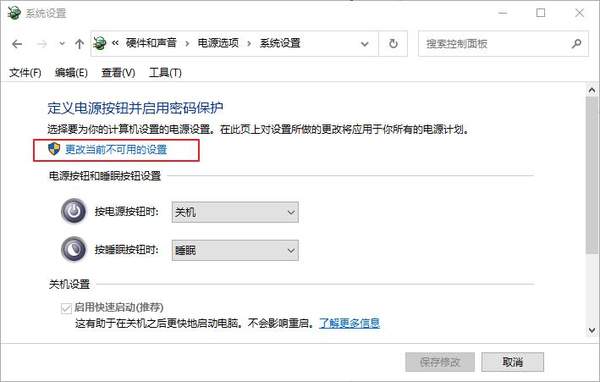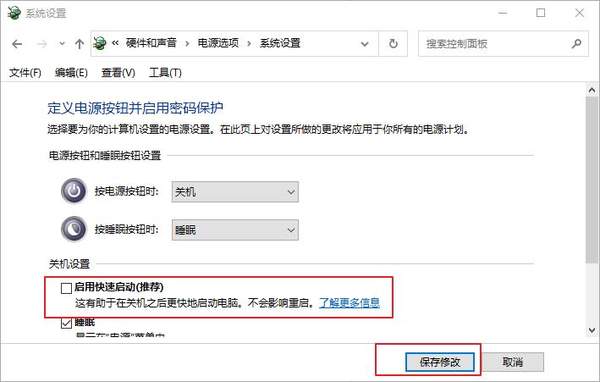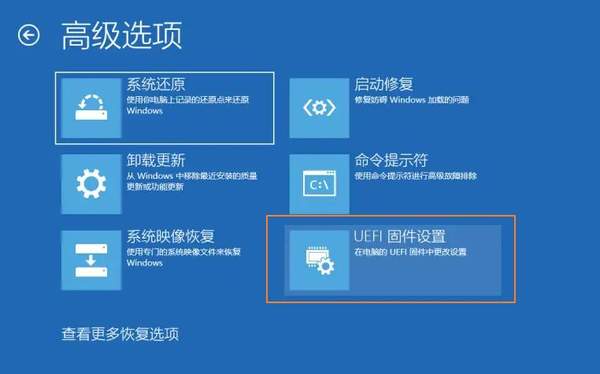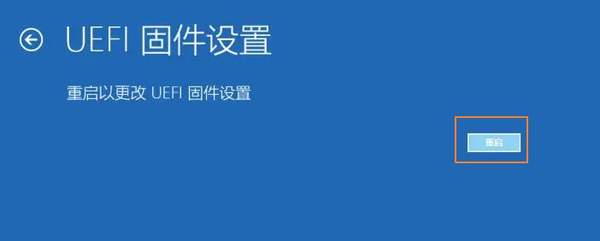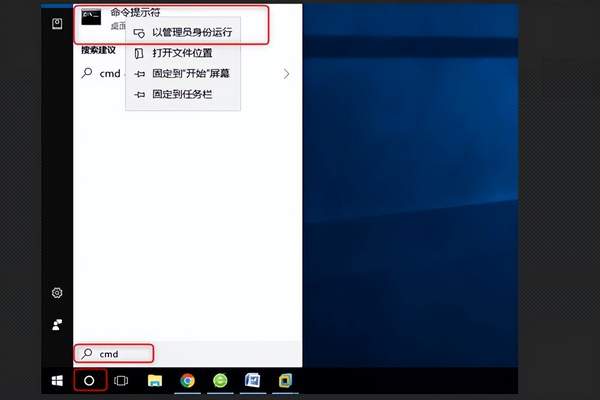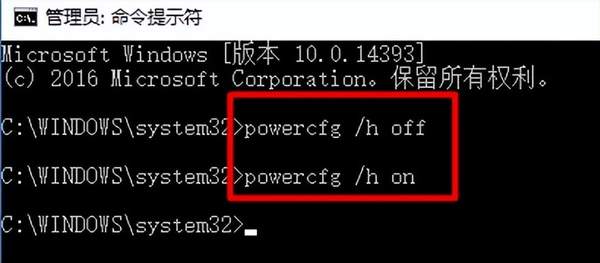win10怎么取消快速启动(电脑关闭快速启动)
在Windows 8及其更高版本的Windows系统中,快速启动功能会被默认开启,开机时间也能大大缩短。但是在某些情况下,快速启动功能的开启会带来部分系统问题,从而无法正常使用电脑。那么我们该如何关闭快速启动呢?
快速启动的工作原理
自Windows 8系统,微软就引入了快速启动功能(也称为混合启动)。与旧版Windows的睡眠、休眠功能类似,可以让系统重新快速开启。但是这三种功能又存在明显的差异。
睡眠模式
进入睡眠模式后,电脑依然会向内存供电,而对于其他的设备则会停止供电。系统会将正在处理的数据保存到内存中。用户可使用鼠标或键盘来唤醒系统。唤醒后,系统恢复到睡眠前的运行状态。在此期间,电脑不能断电,否则内存上的所有数据将会丢失并需要重新开机。
休眠模式
休眠模式开启后,内存中的所有数据都会保存在硬盘中的特定位置。按开机键打开电脑后,系统会恢复到休眠前的运行状态,硬盘中临时存储的内存数据也会恢复到内存。在此期间,电脑可以断电。
快速启动模式
快速启动模式,相当于注销后的休眠,结合了冷关机和休眠功能。在该模式启用的情况下关闭电脑,系统会关闭所有应用程序和注销所有用户,然后系统内核会进入休眠状态和保存系统数据到休眠文件中。再次启动电脑时,系统无需重新加载内核、驱动程序和系统状态,只要从休眠文件加载图像并刷新RAM,即可进入系统。这项技术大大缩短了开机时间。
为什么需要关闭快速启动?
快速启动的确能使开机的时间缩短,但是电脑也因此无法进行常规的关机流程。这样可能会引起一些问题或错误,导致无法正常使用电脑。以下是需要关闭快速启动的几点原因:
1.Windows系统的更新需要彻底关机。使用快速启动的电脑,关机后不会重启内核,而更新系统或补丁后,系统需要自动重启才能使补丁生效,因此建议关闭快速启动以完成Windows系统更新流程。需要注意的是,如果选择手动重启,重启时间可能会长达几小时。
2.对于双系统的电脑,可能无法从其他系统访问Windows系统硬盘。启用了快速启动的电脑,在关机后,Windows系统会锁定Windows系统硬盘。此时,如果你在电脑启动了另一个系统,并访问或修改了开启快速启动的系统硬盘上的数据,可能会导致数据损坏。所以,对于双系统的电脑,最好不要使用快速启动模式。
3.部分设备不支持休眠状态。有些设备进入休眠模式后,无法正常运行。对此,不建议开启快速启动功能。
4.影响固态硬盘的寿命。固态硬盘的使用寿命取决于读写次数,如果读写次数用尽,也就意味着固态硬盘已经无法再使用了。由于电脑没有彻底关机,所以依然会有数据写入硬盘,对固态硬盘寿命也会有一定的损耗。
关闭快速启动的四种方法
方法一:暂时禁用快速启动
当你需要彻底关闭计算机一次时,可进行以下操作暂时禁用快速启动。
第一步:点击桌面左下角的Windows图标。然后,按住Shift键和点击【重启】按钮。接着电脑会重启,并进入到高级启动模式。
第二步:点击【关闭电脑】,即可单次禁用快速启动和关闭电脑。
方法二:修改电源设置以关闭快速启动
第一步:点击底部菜单栏中的搜索按钮,接着搜索【控制面板】,然后点击进入即可。
第二步:依次点击【硬件和声音】>【电源选项】下的【更改电源按钮的功能】。
第三步:点击【更改当前不可用的设置】(需要管理员权限)。
接着,取消勾选【启用快速启动(推荐)】。最后点击【保存修改】即可。
方法三:修改BIOS设置以关闭快速启动
第一步:点击桌面左下角的Windows图标。然后,按住Shift键和点击【重启】按钮。接着电脑会重启,并进入到高级启动模式。
第二步:依次点击【疑难解答】>【高级选项】>【UEFI固件设置】。
第三步:然后点击【重启】按钮,即可进入UEFI BIOS界面。然后找到boot (startup)项,并关闭快速启动。
方法四:使用CMD命令关闭快速启动
第一步:在桌面左下角搜索框内,搜索【cmd】,并选择【以管理员身份运行】打开命令提示符工具。
第二步:输入【powercfg /h off】,以关闭快速启动。(如果需要启用快速启动,可输入【powercfg /h on】。)
如果你需要使用快速启动模式,但不使用休眠选项,可以考虑压缩休眠文件的大小来节省存储空间。默认情况下,该文件会占用大约75%的RAM空间。倘若硬盘的存储空间足够大,该文件不会影响电脑的运行。不过对于存储空间有限的磁盘,比如固态硬盘,压缩休眠文件无疑是个节省空间的好方法。